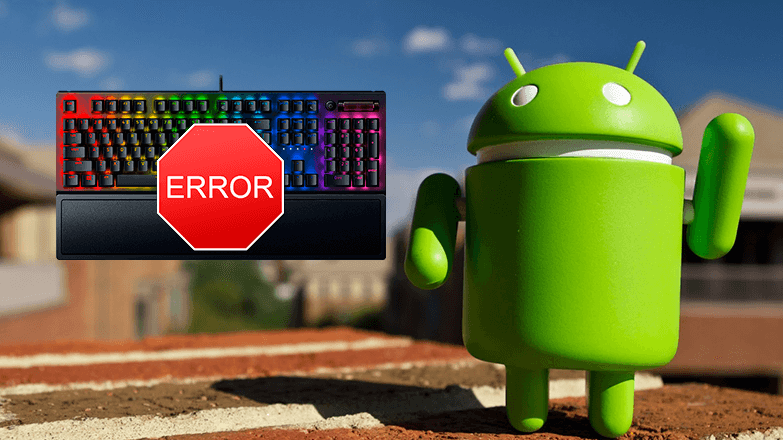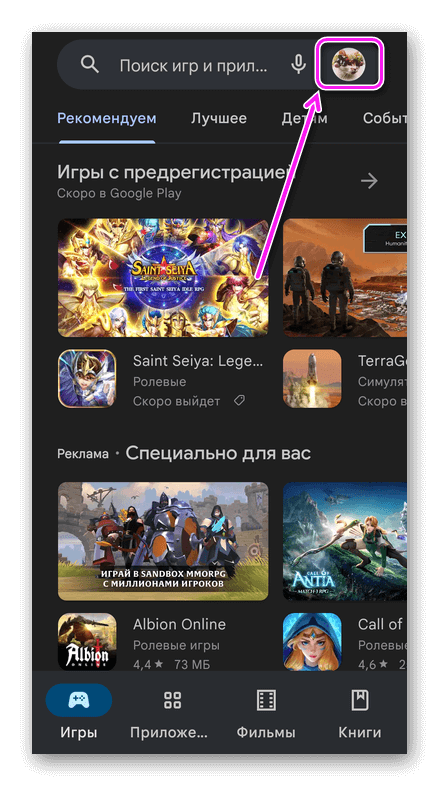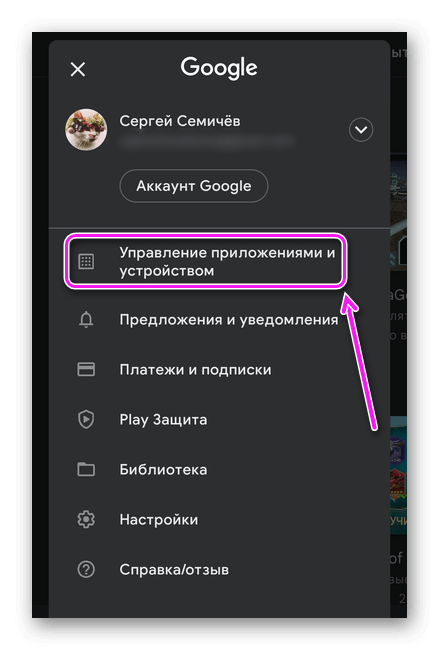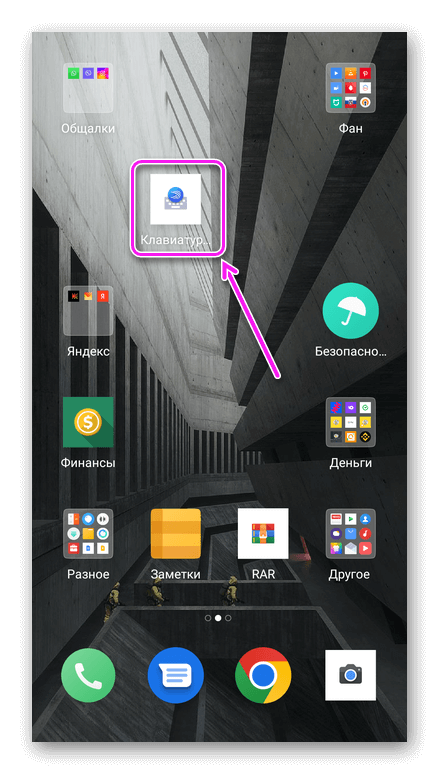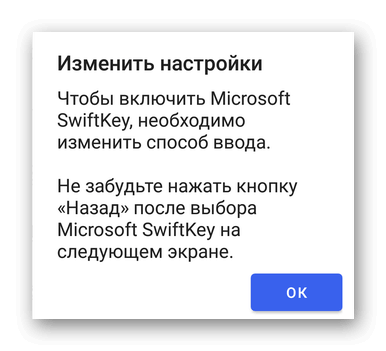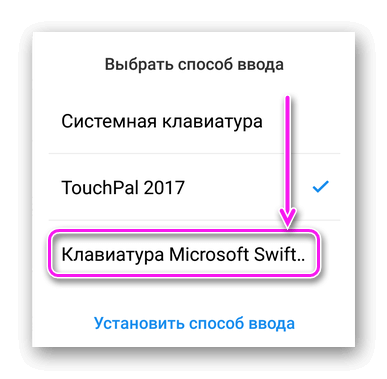На Android не открывается клавиатура
Если на Андроиде не открывается клавиатура, то проблема в системном сбое или конкретном приложении. Все решается перезагрузкой устройства или обновлением кейборда.
Как решить проблему
Перечислим все варианты, которые помогут вернуть клавиатуру в рабочее состояние.
Перезагрузка смартфона
Перезагрузка восстанавливает нормальную работу ОС после системных сбоев, удаления кэша:
Отключение и включение режима полета перезагружает работу мобильных сетей.
Остановка ПО и удаление кэша
Альтернативный способ, как на телефоне восстановить клавиатуру – перезапустить ее вручную:
- Откройте «Настройки», зайдите в «Приложения» и оттуда переместитесь во «Все приложения».
- Найдите и откройте софт, который используете для ввода сообщений. Если это системное ПО, то оно может не отображаться в общем списке.
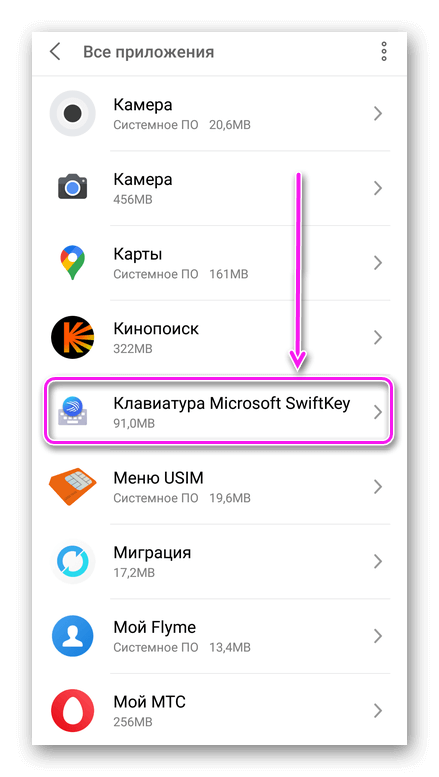
- Тапните по «Остановить» и согласитесь принудительно завершить работу софта.
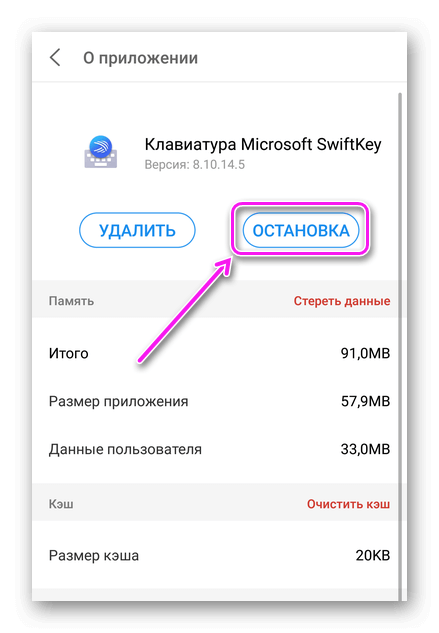
- Следом «Очистите кэш». Теперь снова попробуйте набрать сообщение в мессенджере или поисковой строке.
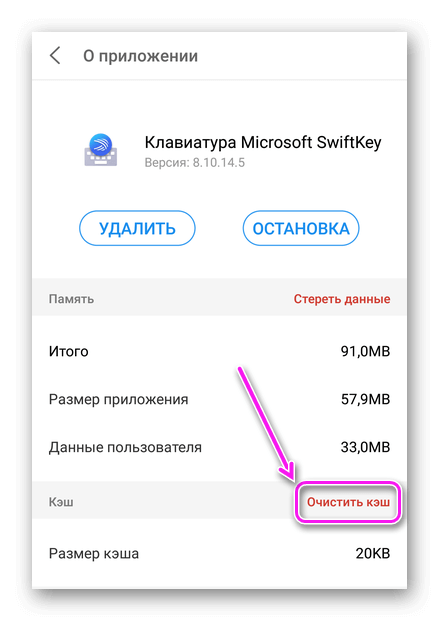
Очистку кэша рекомендуется проводить после каждого апдейта кейборда.
Установка обновления
Если проблемы появились после апдейта кейпада, проверьте наличие обновления, которое должно все исправить:
- Зайдите в Google Play, щелкните по аватару учетной записи. Выберите «Управление приложениями и устройством».
- Тапните по «Доступные обновления».
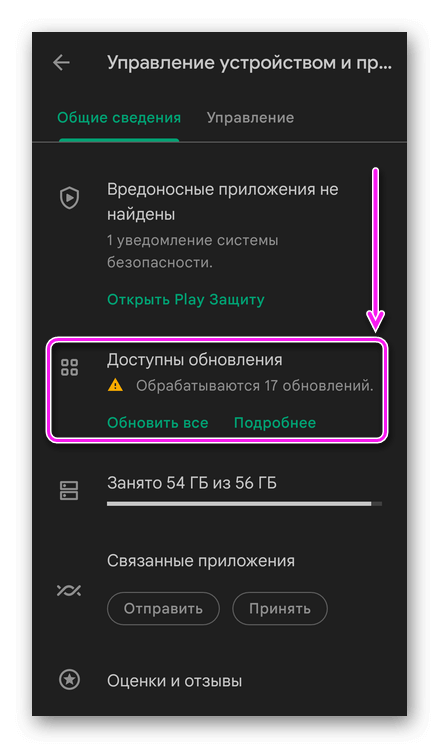
- Напротив кейборда, если он есть в списке, нажмите «Обновить».
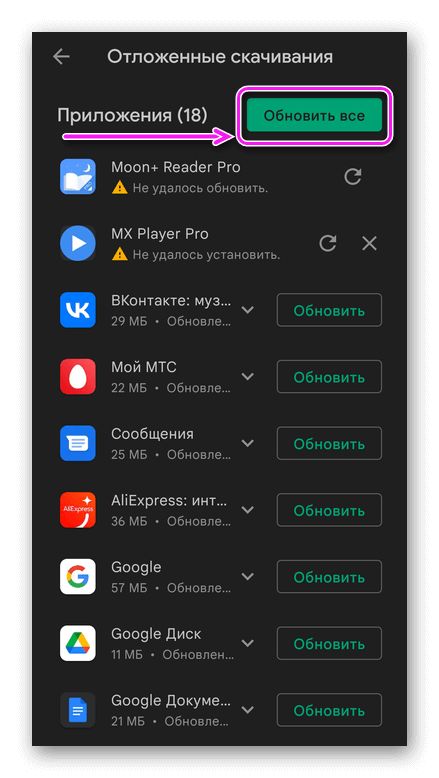
Дождитесь загрузки и установки апдейта.
Отключение других способов ввода
Когда на смартфоне/планшете установлено несколько способов печати, то между этими кейпадами может происходить конфликт:
- Через «Настройки» откройте «Язык, время, клавиатура».

- В разделе «Способы ввода» оставьте отметку только напротив той клавиатуры, которую используете на постоянной основе.
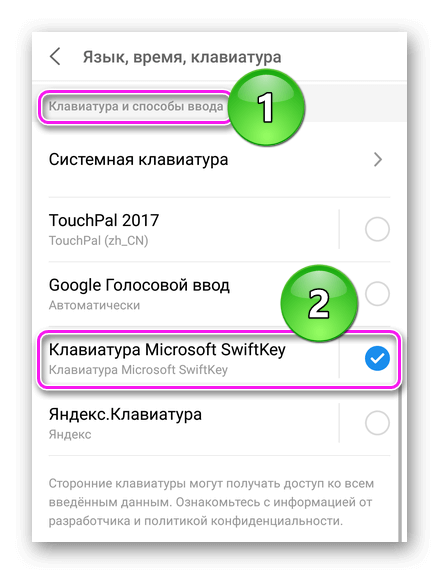
Если установлен сторонний софт:
При удалении стороннего кейборда, в качестве средства ввода будет выбрана системная клавиатура.
Установка нового средства ввода
Попробуйте установить сторонний софт, как это сделать:
- Откройте Google Play и переключитесь на вкладку «Приложения», разверните раздел «Категории» и выберите «Персонализация».
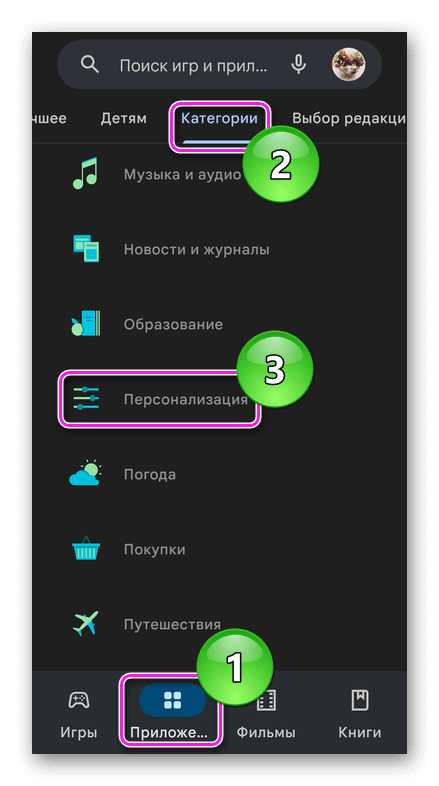
- Нажмите по «Топ бесплатных приложений».
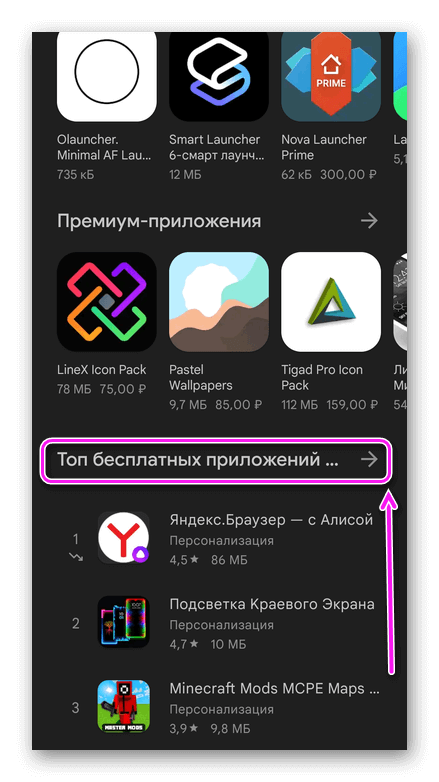
- Выберите и установите из списка любую клавиатуру на выбор.
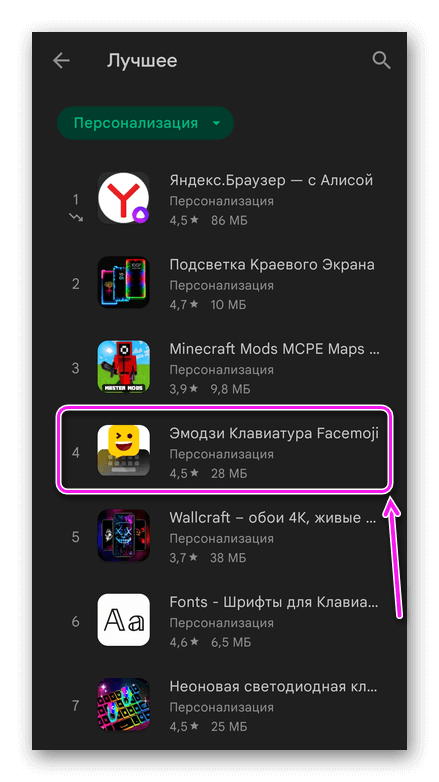
Также можно инсталлировать ПО с веб-версии магазина или установить его с помощью APK-файла.
Когда ни один из вышеперечисленных способов не помогает, есть смысл сделать откат к заводским настройкам. В таком случае, создайте резервную копию личных данных и не забудьте удалить учетную запись Google.